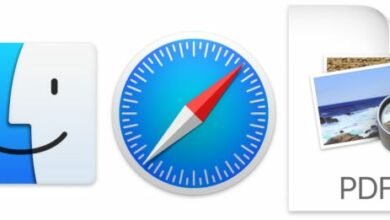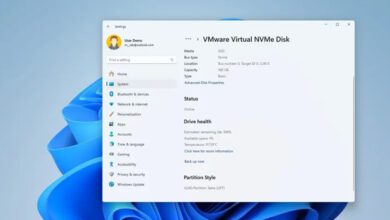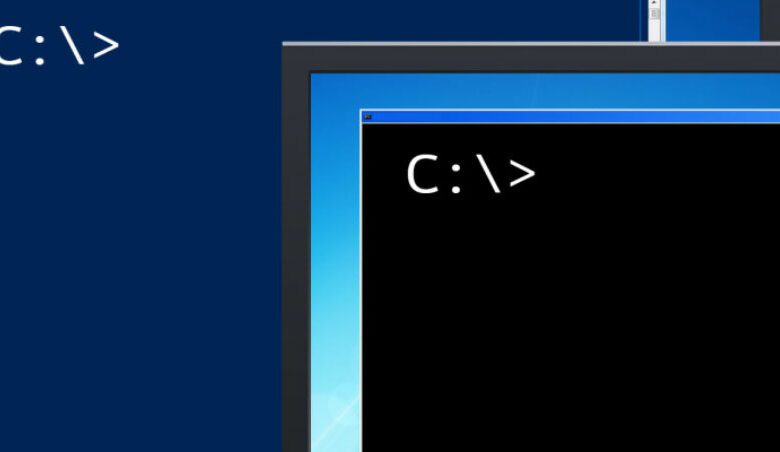
باز کردن CMD یا Command Prompt در ویندوز با شورتکات در دسکتاپ
باز کردن “command prompt” به صورت دستی می تواند خسته کننده باشد ، اما اگر بتوانید یک میانبر در دسکتاپ ویندوز ایجاد کنید تا دستورات را هر زمان که بخواهید اجرا کنید، عالی میشود. خوشبختانه، در ویندوز ایجاد میانبر یا شورتکات CMD امکانپذیر است.
نحوه ساخت شورتکات CMD در ویندوز
برای شروع ، بیایید نحوه باز کردن ساخت میانبر را با استفاده از ویندوز ۱۰ بررسی کنیم. ابتدا باید یک میانبر CMD ایجاد کنیم. برای این کار ، در یک فضای خالی در دسکتاپ کلیک راست کنید. سپس از بخش [New] گزینه [Shortcut] را انتخاب کنید.
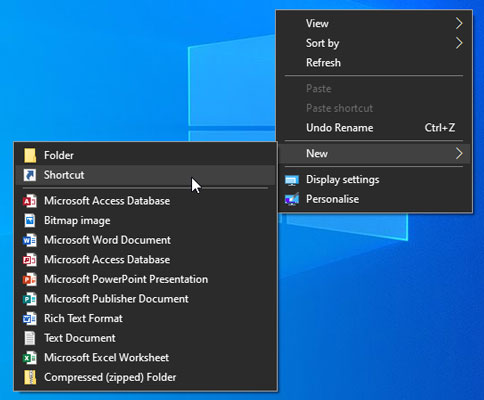
با کلیک بر روی این گزینه ، ویندوز ۱۰ بلافاصله یک پنجره پاپ آپ را نشان می دهد که یک آدرس را باید وارد کنید. عبارت زیر را تایپ کنید و سپس بر روی گزینه [Next] کلیک کنید.
C:\Windows\System32\cmd.exe
این خط کد به ویندوز می گوید که وارد فایل های سیستم ویندوز شوید و برنامه “Command Prompt” را اجرا کنید. اگر ویندوز ۱۰ در درایو دیگری نصب کردید ، به جای حرف “C:” درایو مورد نظر را وارد کنید.
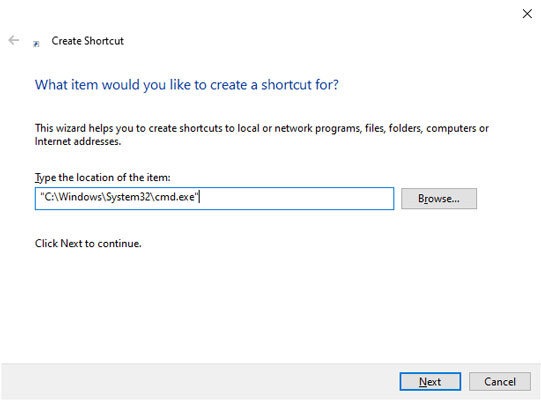
پس از کلیک بر روی گزینه “Next” ، می توانید میانبر نامی را برای شورتکات وارد و انتخاب کنید. نامی مانند “Open Command Prompt” به آن بدهید و بر روی گزینه [Finish] کلیک کنید.
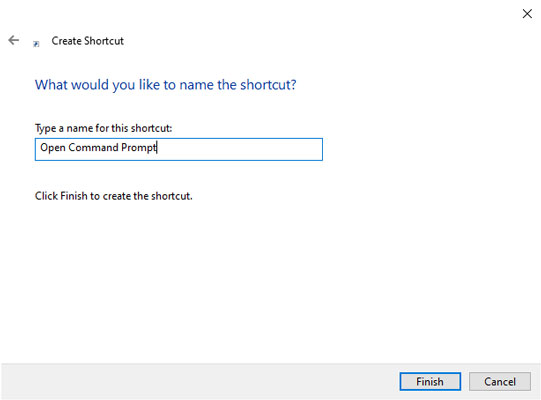
اکنون وقتی بر روی میانبر جدید خود دو بار کلیک می کنید ، خط فرمان ظاهر می شود.
چگونه یک دستور را از طریق میانبر ویندوز اجرا کنیم؟
اکنون که اصول ساخت شورتکات یا میانبرCMD را فهمیدید، اگر می خواهید میانبر جدید ایجاد کنید ، مراحل بالا را تکرار کنید. اما اگر می خواهید فرمانی را که قبلاً ایجاد کرده اید ویرایش کنید ، به سادگی روی آن کلیک راست کرده ، روی گزینه [Properties] کلیک کنید ، سپس دستور جدید خود را در بخش [Target] اضافه کنید.

اکنون ، بیایید از طریق میانبر یک فرمان اجرا کنیم. برای انجام این کار عبارت زیر را وارد کنید:
“C:\Windows\System32\cmd.exe” /k echo hello world
دستور بالا عبارت “hello world” را در پنجره CMD چاپ می کند.
دستور “k/” به این معنی هستش که عبارت بعد از این کلمه را اجرا کن. اگر ترجیح می دهید که فرمان سریع به محض اتمام کار بسته شود ، به جای عبارت k/ را با دستوری c/ جایگزین کنید.
نحوه اجرای چندین دستور از طریق میانبر ویندوز
همچنین می توانید چندین دستور را با هم اجرا کنید. فقط کافی است بین هر دستوری یک (&) اضافه کنید تا آنها را اجرا کند. به عنوان مثال :
“C:\Windows\System32\cmd.exe” /k echo hello & echo world
دستور بالا عبارت “hello” ، و سپس عبارت “world” را چاپ می کند. لازم نیست برای هر دستور k/ یا /c را تکرار کنید، یکی در آغاز دستور کافی است.
نمونه ای از دستورات مفید برای داشتن استفاده در میانبر
اکنون شما همه چیز لازم برای اجرای دستورات را از میانبر دارید ، خواه بخواهید دستور را به صورت دستی تایپ کنید یا به طور خودکار یک پیش تنظیم شده را اجرا کنید. به همین ترتیب ، بیایید چند روش مفید برای استفاده آسانتر از این ابزار را کشف کنیم.
سیستم را خاموش ، ریستارت یا اسلیپ کنید
آیا میدانید که می توانید کامپیوتر خود را با شورتکات خاموش ، ریستارت یا اسلیپ کنید؟ همه این سه مورد از همان دستور “shutdown” استفاده می کنند ، اما متغیرهایی که شما به آن دستور می دهید فرق می کند.
“C:\Windows\System32\cmd.exe” /k shutdown
تمام متغیر های زیر با دستور بالا فعال می شوند ، بنابراین بدون توجه به کاری که می خواهید انجام دهید ابتدا دستور بالا را وارد کنید. سپس ، یکی از آرگومان های زیر را به انتها اضافه کنید:
- l/ کاربر فعلی را از ویندوز خارج می کند.
- r/ کامپیوتر را مجدداً راهاندازی می کند.
- s/ کامپیوتر را خاموش می کند.
- h/ رایانه را در حالت خواب (hibernation) قرار می دهد.
- a/ لغو دستورات فعلی را اجرا می کند.
- t/ هنگامی که بعد از فرمان های بالا مانند (s/) وارد می کنید، می توانید مشخص می کند که چند ثانیه بعد این دستور اجرا شود و کامپیوتر صبر می کند. بعد از عدد آرگومان “t/” یک عدد اضافه کنید تا زمان را تعریف کنید. عدد به ثانیه وارد کنید، مانند :
“C:\Windows\System32\cmd.exe” /k shutdown /r /t 100
دستور بالا بعد از گذشت ۱۰۰ ثانیه سیستم را ریستارت می کند.